고정 헤더 영역
상세 컨텐츠
본문
몇 달 전부터 공유기의 속도가 오락가락하고 있었다.
연결 중인 스위칭 허브와 호환성 문제가 발생하였는지 계약되어 있는 속도를 이용하지 못하였다.
(200Mbps 광랜 사용 중이나 100Mbps 언저리로 이용하고 있었다.)
사용한 지도 어언 4년이 넘어가기에 이번에 한번 교체하기로 마음먹고 어떤 제품이 괜찮은지 파악하였다.
아무래도 같은 성능의 제품이라면 미관상 뛰어난 제품이면 좋을 듯싶었는데, 머큐시스 브랜드의 유무선 공유기 제품 중 안테나가 없는 제품이 있다는 것을 파악하였다.

스위칭 허브도 같이 교체할 예정인지라 더블팩으로 구매하였고 오늘 개봉하게 되었다.

더블팩인지라 1박스에 같이 들어있는 모습이었다.
박스 내부에는 본체 2개와 전원 어댑터 2개, 간단 사용설명서, 랜선 1개가 동봉되어 있는데, 이왕 줄 거라면 2개를 맞춰주는 게 어떨까 싶기도 하였다.


간단 사용설명서 안에는 한국어 항목이 있는데 내용자체는 어플을 다운로드하여서 설정하라는 내용이니 앱스토어에서 바로 다운로드하는 것을 추천한다.

기존 공유기와 H50G 크기를 비교하니 압도적으로 작은 모습을 보여주었다.

머큐시스 브랜드 자체가 TP-LINK 브랜드의 하위모델 격이라서 그런지 전원 어댑터 또한 TP-LINK 제품이 동봉되어 있었다. 아직 전원어댑터 고장과 관련하여 문제점을 듣지 못했기에 큰 문제는 없어 보였다.

제품 자체는 다른 공유기와 다르게 메인 랜케이블을 연결해서 사용하는 것이 아니라 주어진 랜포트 3개 중 한 개만 연결하면 기기가 알아서 포트 1,2로 구분하는 것으로 파악되었다.
일반적으로 데스크톱이나 노트북 이외에는 랜포트를 이용할 일이 극히 드물기 때문에 사용에는 지장이 없어 보였다.

어플을 실행하면 로그인을 진행해야 하는데 TP-LINK 아이디와 동일하게 사용이 가능하다 보니 가지고 있는 아이디가 있다고 한다면 로그인을 하도록 하자.


로그인을 하면 활성화 메뉴가 보이는데 구매한 Halo 제품을 선택하도록 하자.

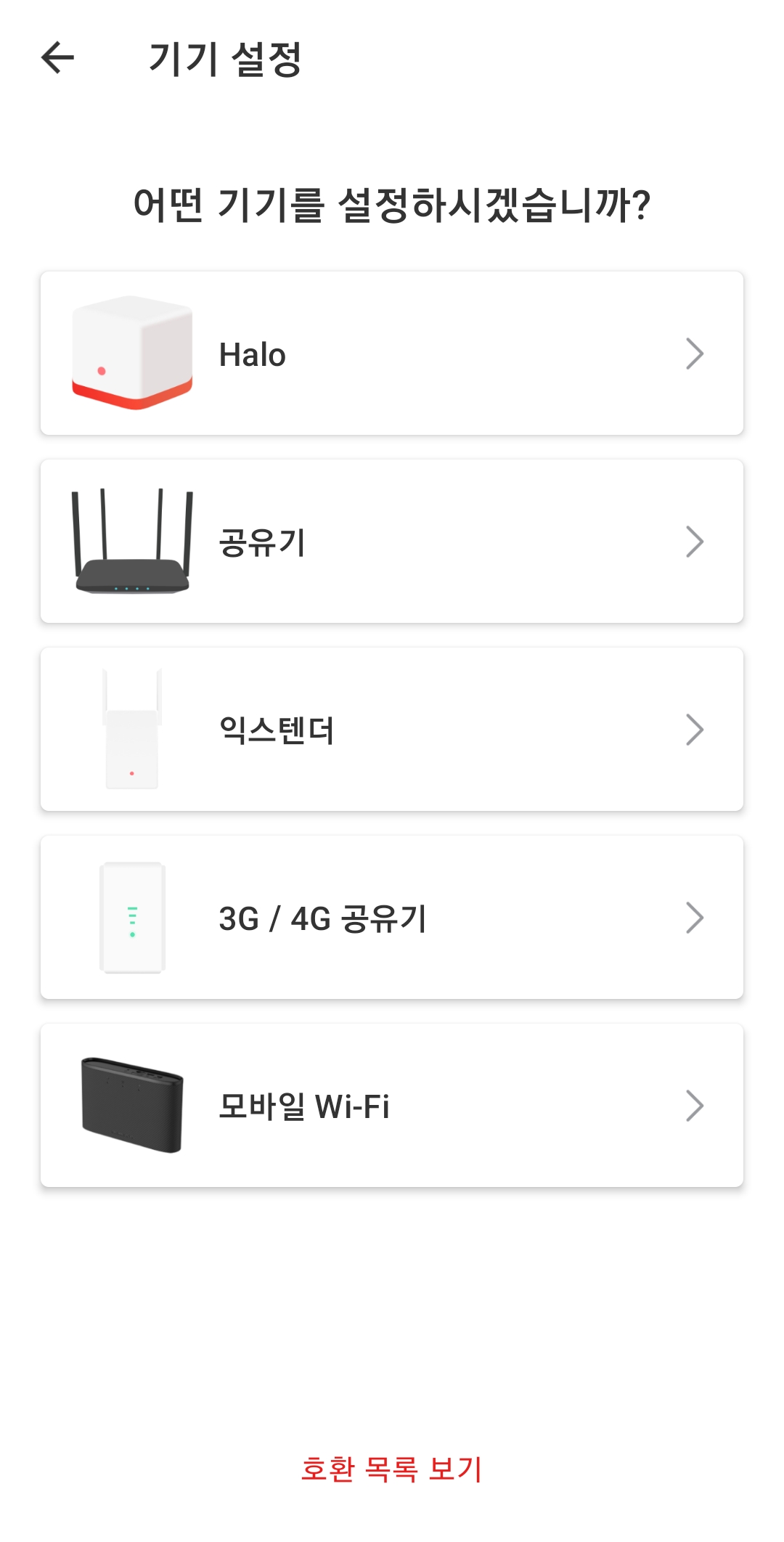
무선 설정을 완료하면 어떤 방에 설치되어있는지 선택하라고 한다, 기기를 구분하기 위해서 설정하는 것이기에 아무거나 선택하면 된다.

WIFI 이름을 지정하면 무선 인터넷 사용이 가능하다.
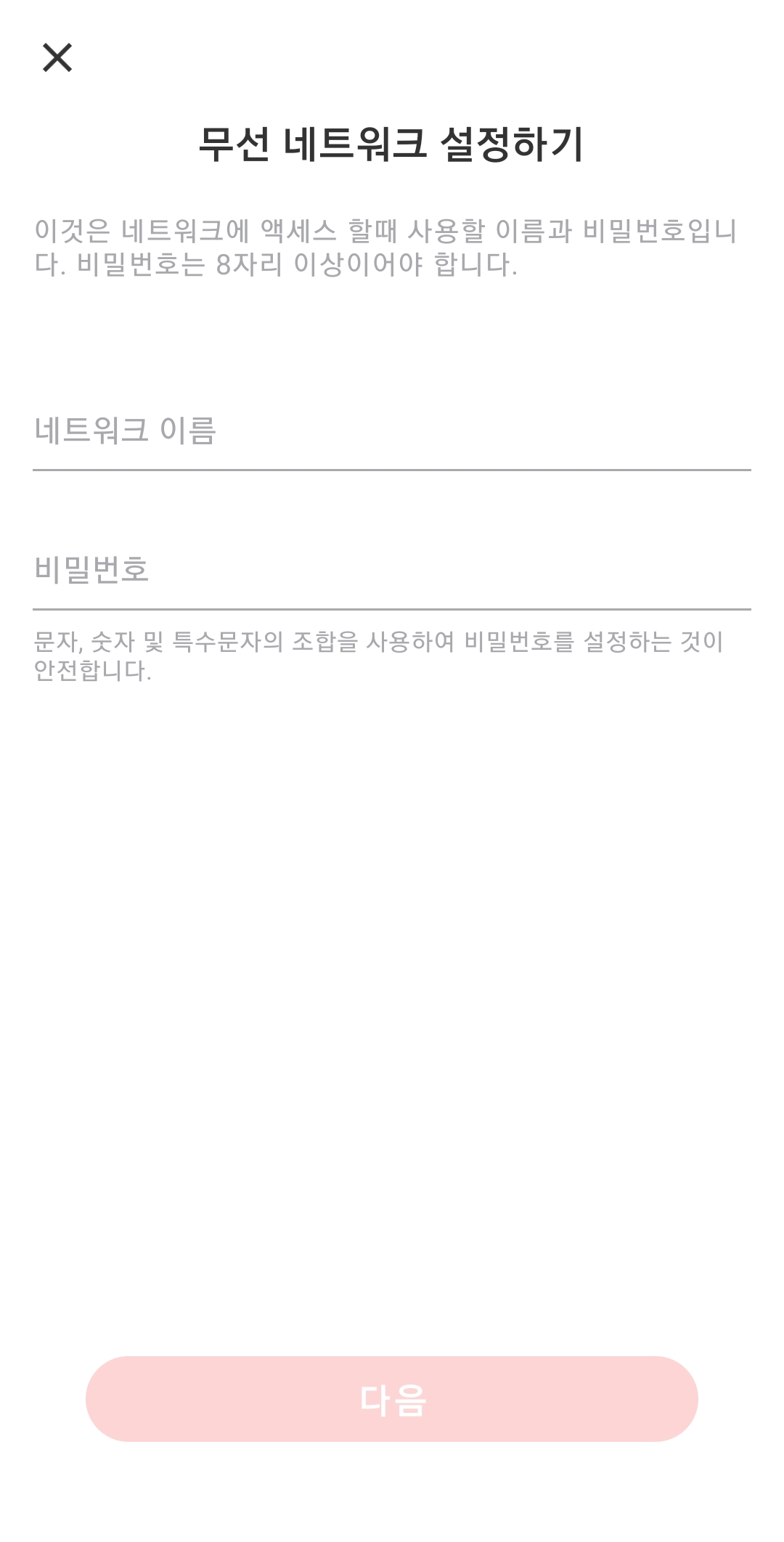

완료 후에 다시 어플에 접속하게 되면 무선인터넷에 연결되어 있는 기기들의 상태를 확인할 수 있고 접속을 끊고 싶다면 어플에서 차단도 가능하다.


기존의 사용하던 IPTIME과 다르게 2.4GHZ 혹은 5GHZ 대역폭을 알아서 선택이 되는 것으로 확인이 되었다.
(따로따로 이름을 지정해 줄 필요가 없다.)
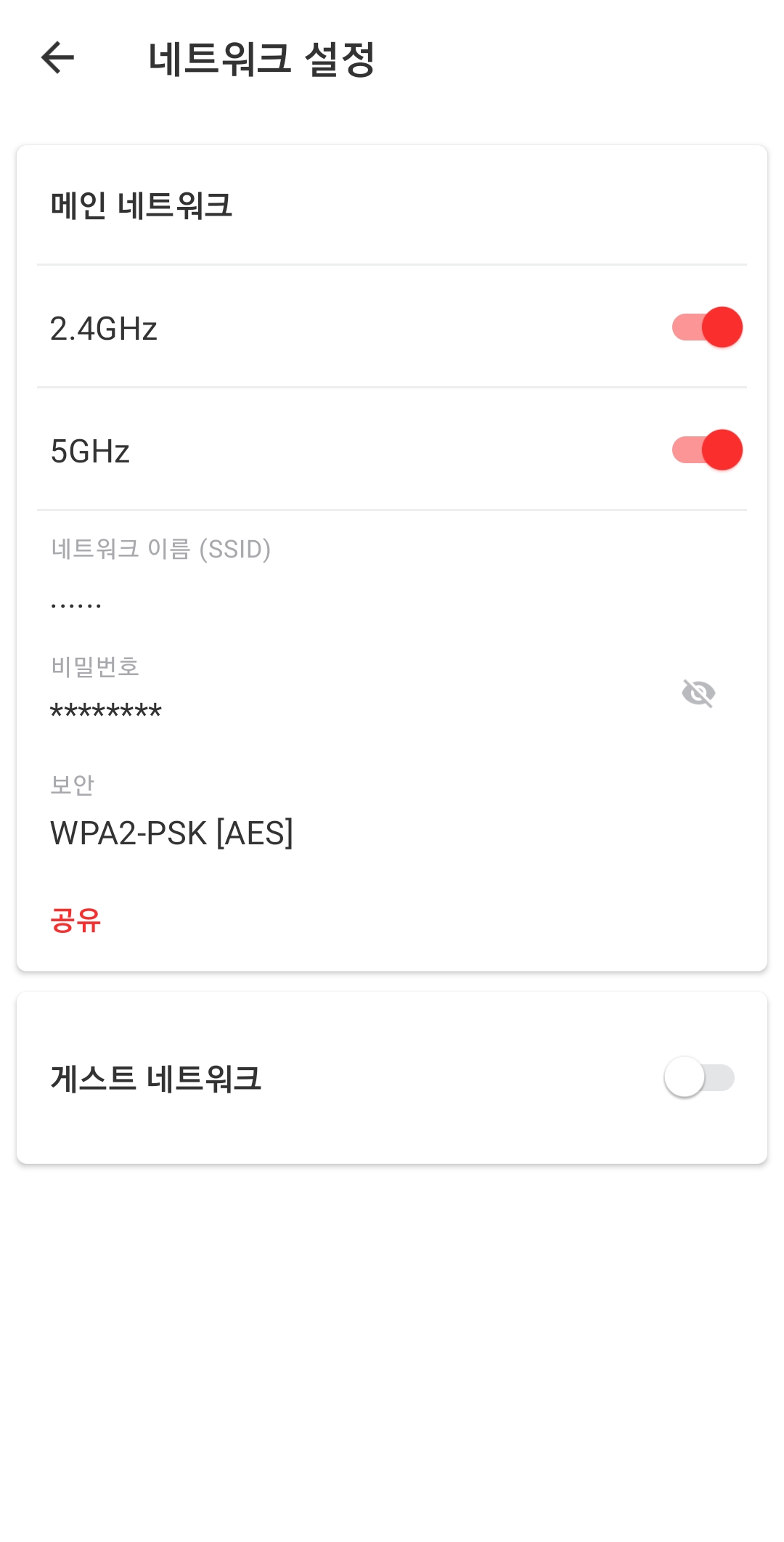

이제 추가 제품을 등록하도록 하자 어플 상단에 + 아이콘을 실행하면 아래와 같이 MESH로 추가할 것인지 혹은 새 네트워크로 등록할 것인지 확인된다.
MESH 네트워크시 원하는 레이아웃도 설정이 가능하나 복층이상이 아니라면 1단계에서도 충분하다.




추가 기기까지 연결 후 속도측정을 하니 확실히 기존의 스위칭허브 연결보다 속도가 안정적으로 출력되고 있다.



마지막으로 iptime 제품과 다른 점은 포트포워딩 같은 다른 기능을 사용하기 위해서는 어플을 이용해서 사용해야 하는 점이 특이하다고 볼 수 있다.



개봉하고 장단점을 간락히 설명하면 다음과 같다
장점
1. 상당히 작은 크기로서 어떤 공간에도 충분히 설치가 가능하다.
2. 스마트폰 어플을 통하여 관리하기가 용이함.
3. 뛰어난 가격대비 성능.
단점
1. 작은 크기로 인한 타사 대비 적은 랜포트
2. 재질이 플라스틱 장난감과 같아 잘 못 관리 시 부서질 가능성이 있음.
3. TP-LINK 제품의 특징인 사후관리 부족
이상 머큐시스 H50G의 간단 개봉기이다.
'전자기기 리뷰' 카테고리의 다른 글
| 머큐시스 무선확장기 ME10 구입기 (0) | 2023.08.03 |
|---|---|
| 호매틱스 동글 G 간단 개봉기 (0) | 2023.07.08 |
| QSENN SEM-DT35W 무선 간단 개봉기 (0) | 2023.05.31 |
| 텔로 타워형 멀티탭 개봉기 (0) | 2023.04.01 |
| 8bitdo Ultimate Bluetooth(NS) 정발 구입 및 개봉기 (0) | 2023.03.28 |





댓글 영역